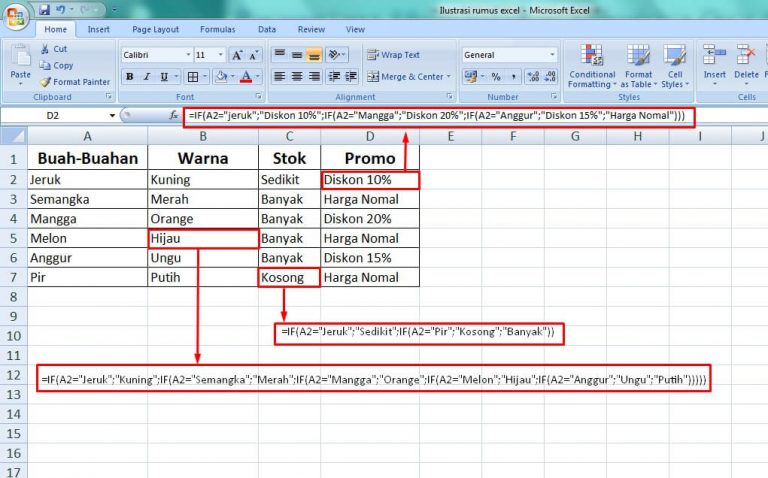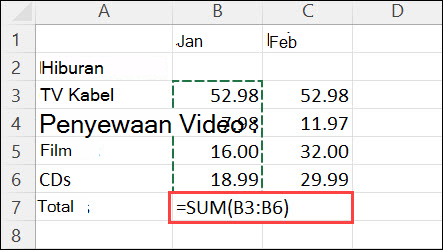Microsoft Excel merupakan salah satu software yang sangat berguna bagi para pengguna komputer, terutama dalam pengolahan data dan perhitungan. Dalam Excel terdapat banyak sekali rumus-rumus yang dapat digunakan untuk membantu pengguna dalam melakukan perhitungan. Berikut ini adalah beberapa rumus Excel yang paling sering digunakan, lengkap dengan contoh dan cara penggunaannya.
Rumus IF
Rumus IF merupakan rumus yang sering digunakan dalam Excel, karena dapat membantu pengguna dalam membuat keputusan berdasarkan kondisi tertentu. Contohnya, seorang pengusaha ingin menentukan apakah harga jual produk yang dihasilkan sudah mencapai target keuntungan atau belum.
Syntax Rumus IF
Rumus IF terdiri dari tiga argumen yaitu logika, nilai true dan nilai false. Dalam menggunakan rumus ini, kita harus memasukkan kondisi yang ingin diperiksa dalam argumen logika, nilai yang ingin dihasilkan jika kondisi terpenuhi dalam argumen nilai true, dan nilai yang ingin dihasilkan jika kondisi tidak terpenuhi dalam argumen nilai false.
Berikut adalah contoh penggunaan rumus IF:
Contoh 1
Jika nilai penjualan bulanan mencapai target, maka bonus yang didapat adalah 10% dari total penjualan. Jika nilai penjualan bulanan belum mencapai target, maka bonus yang didapat adalah 5% dari total penjualan.
Untuk menghitung nilai bonus, kita dapat menggunakan rumus IF seperti berikut:
=IF(C2>=B2*C3, C2*10%, C2*5%)
Pada contoh di atas, kita mengasumsikan bahwa nilai target penjualan adalah B2*C3, dengan B2 adalah target penjualan dan C3 adalah harga jual per unit. Kemudian kita membandingkan nilai penjualan (C2) dengan nilai target penjualan (B2*C3). Jika nilai penjualan sudah mencapai target, maka kita menghitung bonus dengan menggunakan rumus C2*10%, namun jika belum mencapai target, maka kita menghitung bonus dengan menggunakan rumus C2*5%.
Contoh 2
Jika nilai suatu angka lebih besar dari 10, maka hasil yang dihasilkan adalah “Lebih besar dari 10”. Jika nilai suatu angka tidak lebih besar dari 10, maka hasil yang dihasilkan adalah “Tidak lebih besar dari 10”.
Untuk menghitung nilai tersebut, kita dapat menggunakan rumus IF seperti berikut:
=IF(A2>10, “Lebih besar dari 10”, “Tidak lebih besar dari 10”)
Pada contoh di atas, kita membandingkan nilai angka pada sel A2 dengan nilai 10. Jika nilai angka lebih besar dari 10, maka hasil yang dihasilkan adalah “Lebih besar dari 10”, namun jika tidak lebih besar dari 10, maka hasil yang dihasilkan adalah “Tidak lebih besar dari 10”.
Rumus SUM
Rumus SUM digunakan untuk menjumlahkan beberapa angka atau sel pada Excel. Contohnya, seorang guru ingin menghitung total nilai ujian siswanya.
Syntax Rumus SUM
Rumus SUM digunakan untuk menjumlahkan beberapa angka atau sel pada Excel. Dalam menggunakan rumus ini, kita harus memasukkan sel atau angka yang akan dijumlahkan sebagai argumen. Sel atau angka tersebut dapat dipisahkan dengan tanda koma (,).
Berikut adalah contoh penggunaan rumus SUM:
Contoh
Jumlahkan nilai-nilai pada sel A2 sampai A5.
Untuk menghitung total nilai tersebut, kita dapat menggunakan rumus SUM seperti berikut:
=SUM(A2:A5)
Pada contoh di atas, kita memasukkan sel A2 sampai A5 sebagai argumen pada rumus SUM. Maka, hasil yang dihasilkan adalah 20+80+65+45 = 210.
Rumus COUNTIF
Rumus COUNTIF digunakan untuk menghitung jumlah sel yang memenuhi suatu kondisi tertentu. Contohnya, seorang guru ingin menghitung jumlah siswa yang mendapatkan nilai di atas 60 pada ujian matematika.
Syntax Rumus COUNTIF
Rumus COUNTIF terdiri dari dua argumen yaitu range dan kondisi. Dalam menggunakan rumus ini, kita harus memasukkan range sel yang akan diperiksa sebagai argumen range, dan kondisi yang ingin diperiksa sebagai argumen kondisi.
Berikut adalah contoh penggunaan rumus COUNTIF:
Contoh
Hitung jumlah siswa yang mendapatkan nilai di atas 60 pada ujian matematika.
Untuk menghitung jumlah siswa yang mendapatkan nilai di atas 60 pada ujian matematika, kita dapat menggunakan rumus COUNTIF seperti berikut:
=COUNTIF(A2:A5, “>60”)
Pada contoh di atas, kita memasukkan range A2 sampai A5 sebagai argumen range, dan “>60” sebagai argumen kondisi. Maka, hasil yang dihasilkan adalah 2, yang menandakan bahwa ada dua siswa yang mendapatkan nilai di atas 60 pada ujian matematika.
FAQ
1. Apa saja rumus Excel yang paling sering digunakan?
Jawaban: Beberapa rumus Excel yang paling sering digunakan antara lain rumus IF, SUM, COUNTIF, AVERAGE, dan VLOOKUP.
2. Bagaimana cara menghitung nilai rata-rata suatu data pada Excel?
Jawaban: Untuk menghitung nilai rata-rata suatu data pada Excel, kita dapat menggunakan rumus AVERAGE. Caranya adalah dengan memasukkan sel atau range sel yang akan dihitung sebagai argumen. Contohnya, untuk menghitung nilai rata-rata pada sel A2 sampai A5, kita dapat menggunakan rumus =AVERAGE(A2:A5).